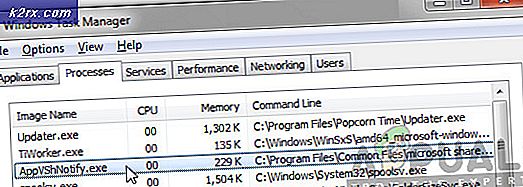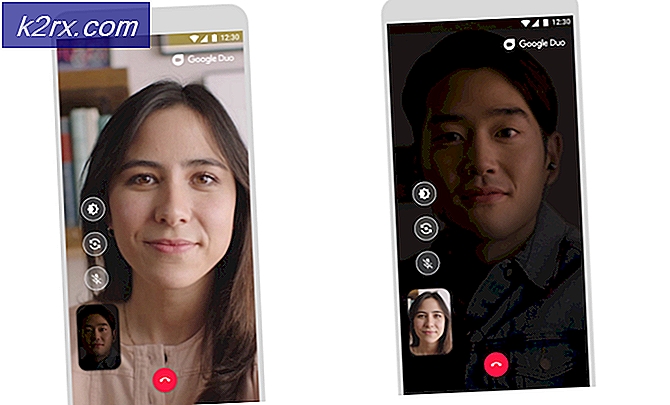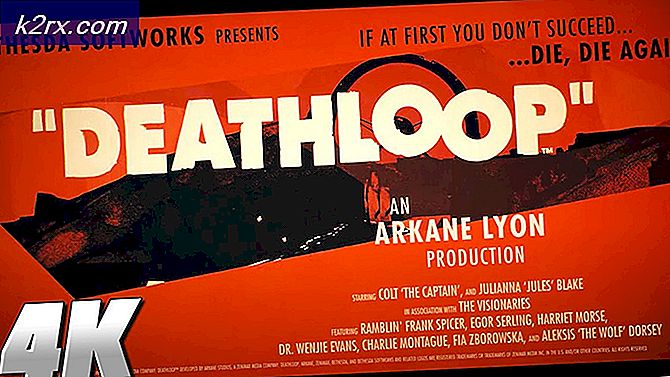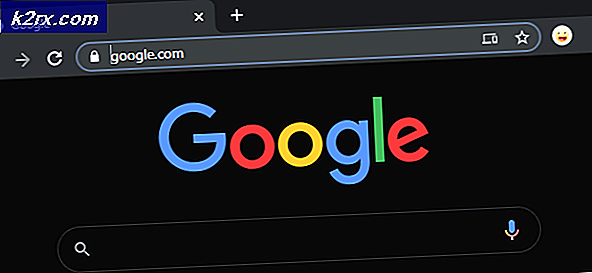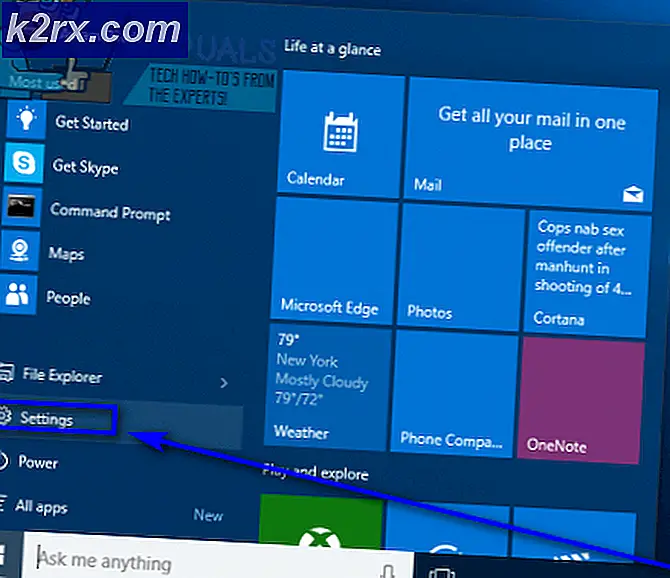ป้องกันไม่ให้เคอร์เซอร์เคลื่อนที่เมื่อกดปุ่มทิศทาง Windows 10
หากผู้ใช้ไม่ได้เปิดใช้งาน ปุ่มเมาส์จากนั้นเคอร์เซอร์ของเมาส์จะเริ่มเคลื่อนที่โดยใช้ปุ่มทิศทางของแป้นพิมพ์ซึ่งส่วนใหญ่เกิดจากความผิดพลาดของซอฟต์แวร์ใน Microsoft Paint หรือเนื่องจากการตั้งค่าในตัว นอกจากนี้แอปพลิเคชันของบุคคลที่สามเช่น Neat Mouse อาจทำให้เกิดพฤติกรรมประเภทนี้สำหรับเคอร์เซอร์
แป้นพิมพ์และเมาส์เป็นอุปกรณ์อินพุตที่ใช้มากที่สุด อุปกรณ์ทั้งสองนี้มีการใช้งานเฉพาะ เมื่อผู้ใช้พยายามใช้ปุ่มทิศทางใด ๆ ของแป้นพิมพ์เพื่อดำเนินการบางอย่าง แต่ปุ่มแทนที่จะดำเนินการดังกล่าวจะเริ่มเลื่อนเคอร์เซอร์ สิ่งนี้ทำให้ประสบการณ์ของผู้ใช้ค่อนข้างน่าหงุดหงิดและน่ารำคาญ
ก่อนที่จะลองใช้วิธีแก้ปัญหาใด ๆ ตรวจสอบให้แน่ใจว่าตัวเลือกของ“ปุ่มเมาส์” ถูกปิดใช้งานในความง่ายในการเข้าถึงในการตั้งค่า การตั้งค่าเหล่านี้มีอยู่ใน Windows เพื่ออำนวยความสะดวกให้กับผู้ใช้ที่ไม่มีเมาส์หรือเมาส์ทำงานผิดปกติ โดยปกติตัวเลือกนี้จะปิดใช้งานโดยค่าเริ่มต้น แต่สามารถเปิดใช้งานได้โดยไม่ได้ตั้งใจ ในการตรวจสอบสิ่งนี้ให้ทำตามขั้นตอน:
- กด Windows + R พิมพ์ "ปุ่มเมาส์" ในกล่องโต้ตอบและเปิดการตั้งค่าของ ‘เปิดปุ่มเมาส์หรือ ปิด ’.
- ตอนนี้ ยกเลิกการเลือก ตัวเลือกของ ควบคุมเมาส์ของคุณด้วยปุ่มกด. บันทึกการเปลี่ยนแปลงและออก
- รีสตาร์ทคอมพิวเตอร์และดูว่าปัญหาได้รับการแก้ไขหรือไม่
นอกจากนี้คุณสามารถเข้าสู่ระบบผ่าน อื่น บัญชีผู้ดูแลระบบ เพื่อตรวจสอบว่าปัญหาส่งผลกระทบต่อบัญชีผู้ใช้หนึ่งบัญชีหรือไม่
หยุดเคอร์เซอร์ไม่ให้ย้ายด้วยตัวเองใน Windows 10
เราได้ระบุวิธีการสองวิธีด้านล่างที่ควรแก้ไขปัญหานี้
1. บังคับปิด MS Paint Process
Microsoft Paint อนุญาตให้ผู้ใช้เลื่อนเคอร์เซอร์ด้วยปุ่มลูกศร แต่ปัญหาเกิดขึ้นเมื่อซอฟต์แวร์ขัดข้องเนื่องจาก MS Paint ไม่ "ตระหนัก" ว่าได้สูญเสียโฟกัสและทำงานอยู่เบื้องหลังดังนั้นจึงคงพฤติกรรมในการควบคุมเคอร์เซอร์ด้วยปุ่มลูกศร ในกรณีนั้นการฆ่ากระบวนการ MS Paint ทั้งหมดในพื้นหลังอาจช่วยแก้ปัญหาได้
- ตอนนี้คลิกขวาที่ แถบงาน และในเมนูผลลัพธ์ให้คลิกที่ "ผู้จัดการงาน".
- ใน กระบวนการ แท็บ คลิกขวาที่ สี จากนั้นเลือก งานสิ้นสุด.
- นอกจากนี้ให้ยุติภารกิจของกระบวนการทั้งหมดที่เกี่ยวข้องกับ สีและตรวจสอบว่าเคอร์เซอร์ทำงานตามปกติหรือไม่
2. จัดการแอปพลิเคชันที่ขัดแย้งกัน
มี3ถ แอปพลิเคชันปาร์ตี้เช่น เมาส์เรียบร้อย ซึ่งสามารถให้ปุ่มทิศทางเพื่อควบคุมการเคลื่อนที่ของเคอร์เซอร์ ในการออกกฎให้คลีนบูต Windows หรือใช้เซฟโหมด
- Clean Boot Windows หรือใช้ Safe Mode
- ตอนนี้ ตรวจสอบ หากเคอร์เซอร์ทำงานตามปกติ
- หากเมาส์ทำงานได้ดีแสดงว่ามีแอปพลิเคชันของบุคคลที่สามบางตัวที่ทำให้เกิดปัญหา ในกรณีนั้น ให้ลองเปิดใช้งานบริการ/แอปพลิเคชั่นทีละตัวและดูว่าอันไหนเป็นสาเหตุของปัญหาอีกครั้ง
- เมื่อคุณระบุแอปพลิเคชันแล้วให้กด Windows + R พิมพ์ “ appwiz.cpl”ในกล่องโต้ตอบและกด Enter
- เมื่ออยู่ในตัวจัดการแอปพลิเคชันให้ค้นหาแอปพลิเคชันคลิกขวาที่แอปพลิเคชันแล้วเลือกถอนการติดตั้ง.
- รีสตาร์ทคอมพิวเตอร์และดูว่าปัญหาได้รับการแก้ไขหรือไม่
พิจารณาด้วยการถอดปลั๊กอุปกรณ์ต่อพ่วงทั้งหมดของคุณเชื่อมต่อกับคอมพิวเตอร์ของคุณ บางครั้งอุปกรณ์ต่อพ่วงเช่นเมาส์ตัวควบคุมเกมหรืออุปกรณ์ HCI อื่น ๆ จากคอมพิวเตอร์ของคุณ แล้ววงจรไฟฟ้าอุปกรณ์ของคุณอย่างสมบูรณ์ คุณยังสามารถตรวจสอบการตั้งค่า BIOS เพื่อให้แน่ใจว่าได้บันทึกการตั้งค่าเมาส์เริ่มต้นแล้ว